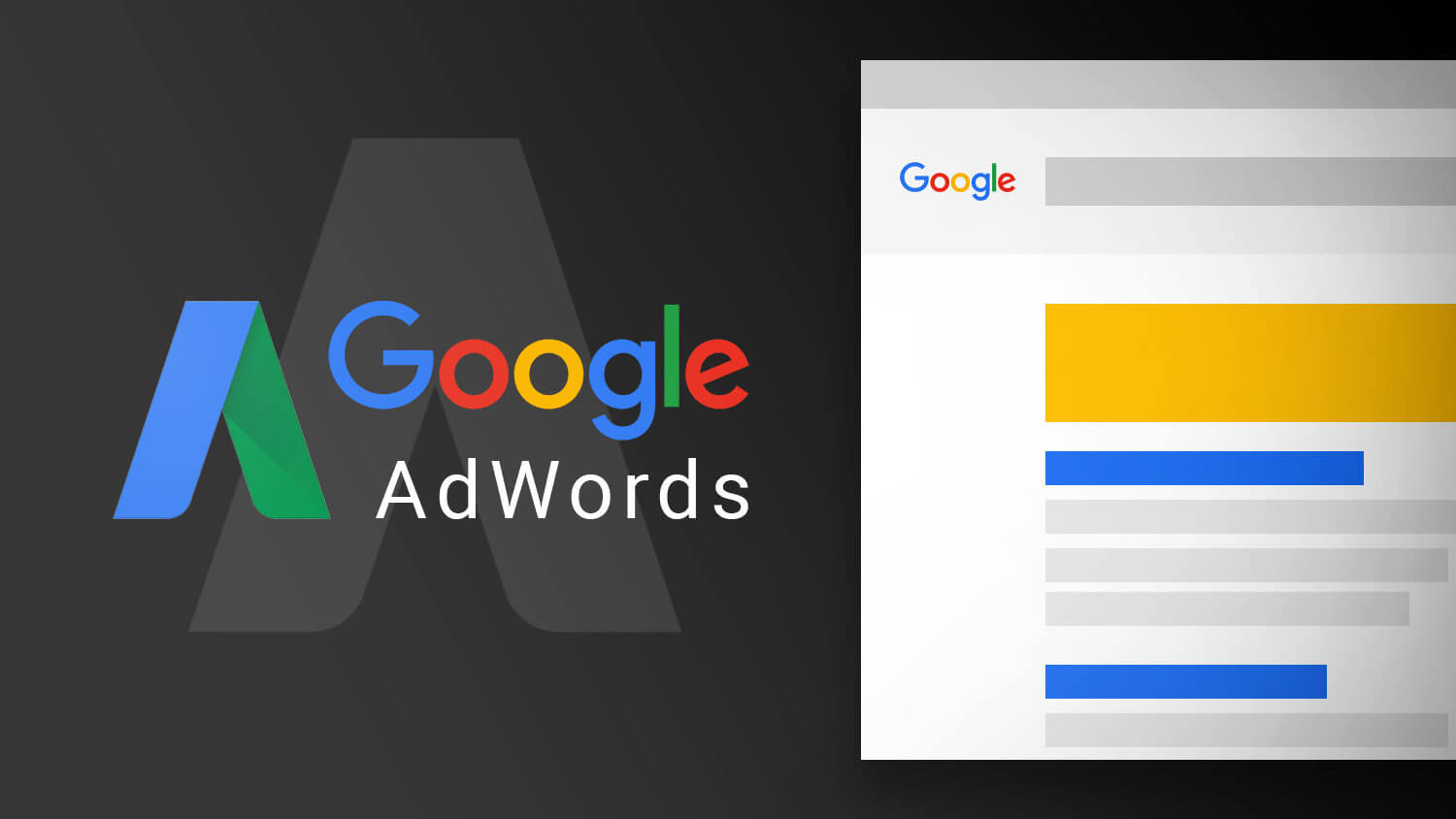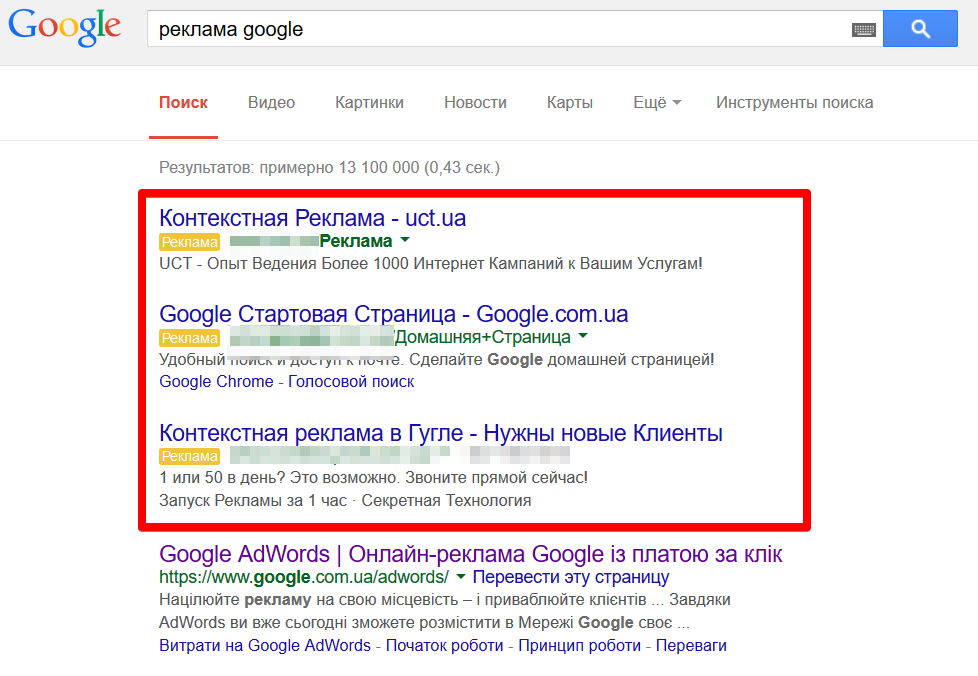Как запустить рекламу в Google Ads в России в 2023 году? Настройка рекламы Гугл в период санкций
Skip to contentРаботает ли Гугл Реклама в России? Официально — нет! Но при желании ее можно настроить и запустить, в этой статье я рассказываю как это сделать.
Коллеги, я хочу поделиться опытом запуска Гугл рекламы (ранее — google adwords) для граждан России в 2022 и 2023 году. Как вы знаете, Google запретил рекламироваться на территории Российской Федерации, и также запретил запуск рекламы на аккаунтах, принадлежащих гражданам России. В этой статье я расскажу, как можно обойти блокировку и с чем придется столкнуться.
Итак, давайте сначала поймем, что нужно делать по шагам:
Обход бана аккаунтов Google Ads для граждан РФ
Как правило, аккаунт Google Ads регистрируют из учетной записи Gmail или любого другого сервиса Гугла. Исходя из этого нам нужно, чтобы аккаунт Гугла был зарегистрирован не в России. Что можно сделать?
- Шаг 1 — Выехать за пределы РФ, зарегистрировать аккаунт в любой другой стране через WIFI отеля (чтобы IP адрес совпадал с IP страны, на адрес которой вы регистрируете аккаунт).

- Шаг 2 — Завести карту зарубежного банка, а также сим-карту, указав эти данные в платежном профиле Google Ads. На данный момент самое простое — сделать банковскую карту в грузинском Credo Bank Но потребуется личное присутствие. Сим-карту вы можете сделать также в Грузии, по загранпаспорту
- Запустите рекламу, находясь в другой стране, и потратьте некоторый бюджет (хотя бы 100$), это поможет вам пройти первичную модерацию аккаунта, и когда вы будете запускать новые рекламные компании с территории РФ, к вам не будет вопросов.
Выбор региона для рекламы
Если вам нужно настроить рекламу на территории любой другой страны, кроме РФ, то тут проблем не будет.
А вот если реклама на русском и настройка должна идти на граждан России, то следует сделать следующее:
- Настроить рекламу на весь мир
- В настройках выбрать русский язык (только пользователи, говорящие на русском).

Так вы зацепите аудиторию, которая говорит на русском языке и использует VPN.
Схема работает как на поисковой рекламе, так и на YouTube рекламе (там вообще много русскоязычной рекламы, когда смотришь через VPN
eLama
Мой коллега, прочитав статью, написал мне, что Google Ads можно также запустить через eLama, сделав там долларовый аккаунт.
Как видите, даже в 2023 году есть возможность запускать рекламу Google Ads, и если Вы уверены, что этот канал рекламы принесет вам продажи, то стоит «заморочиться» , зарегистрировать новый аккаунт и настроить рекламу.
Больше информации по SEO — в моем телеграмм-канале
Опубликовано
Остались вопросы? Закажите консультацию!
Имя *
Телефон *
Сайт *
Как настроить рекламную кампанию в Google Adwords. Контекст
Главная » Контекстная реклама » Как настроить рекламную кампанию в Google Adwords
В прошлых уроках мы уже разобрались какие типы ключевых слов бывают в Google Ads, узнали как настроить рекламные объявления и как сделать расширения для объявлений.
В этом уроке разберем как правильно настроить рекламную кампанию в Гугле для рекламы на поиске (настройки КМС изучим потом), а так же разберемся чем отличаются настройки рекламы в Гугле от настроек Яндекс Директа.
Содержание
- Структура аккаунта Google Adwords
- Настройка рекламной кампании
- Выбор типа кампании
- Выбор типа устройств
- Настройка местоположения
- Языки
Структура аккаунта Google Adwords
Структура ничем не отличается от Директа, но сами настройки достаточно сильно отличаются.
В каждом рекламном аккаунте у нас есть возможность создать множество рекламных кампаний (средний уровень на картинке выше) и в каждой рекламной кампании мы можем создать множество групп объявлений (нижний уровень).
Настройка рекламной кампании
Выбор типа кампании
При создании рекламной кампании для поиска выбираем поисковую сеть в настройках.
Далее Гугл предложит показывать рекламу на сайтах поисковых партнерах и включить рекламу в КМС (контекстно-медийная сеть).
Поисковые партнеры Гугл — это сайты, у которых установлен поиск Гугла по сайту. В результаты поиска будет подсовываться ваша реклама. Вы получите дополнительно порядка 1% показов, если оставите эту галочку.
Так же вы сможете в дальнейшем проанализировать эффективность рекламы по поисковым партнерам Гугла. Советую оставить эту настройку.
А вот контекстно-медийную сеть я рекомендую отключать в настройках рекламной кампании на поиске. Этот же совет я рекомендую применять и для РСЯ в Директе, потому что настройки для поиска и медийных сетей часто отличаются.
Выбор типа устройств
В настройках рекламной кампании Гугла вы можете настроить корректировки ставок для разных типов устройств и даже полностью отключить показ объявлений.
Выбор возможен между ПК, телефонами и планшетами.
корректировка ставок на устройстваНапример, если вы по данным Метрики (как настроить Метрику) выявили, что конверсии с ПК выше, чем с других устройств, то можете увеличить ставку для ПК и уменьшить ставку для мобильных устройств или вовсе отключить их, если ваш сайт не имеет мобильной версии.
Заказать настройку рекламы
Чтобы отключить показ на определенном устройстве, надо поставить корректировку -100%
Настройка местоположения
Вы можете указывать регионы показа вашей рекламы.
Доступные таргетинги:
- на страны
- на местоположение внутри страны (города, области)
- таргетинг определенного радиуса (не менее 30-50 км)
Да, это в Яндекс Аудиториях можно до нескольких метров таргетировать рекламу, а в Гугле очень большой разброс. Зато в Гугле можно давать рекламу на большую часть стран, а Яндекс популярен только в России (в других странах его доля очень мала).
Так же в Гугле нельзя настроить рекламу на Крым, потому что он соблюдает закон о санкциях.
Вы можете вносить и корректировки ставок по местоположению.
Опять же чтобы определить какие корректировки выставить вам понадобится собрать статистику по конверсии, а потом её проанализировать.
У Гугла так же можно уточнить как правильно использовать настройки географического таргетинга:
Работает эта функция по аналогии с расширенным географическим таргетингом в Яндекс Директ.
Пример: у вас настроена реклама автосалона, который находится в Москве и таргетинг только на Московских пользователей, но если если вы выбираете первый пункт меню, то эту рекламу увидят и те, кто при вводе целевого запроса добавил еще слово «Москва».
Если у вас запрос «автосалон Ауди», то ваша реклама может показаться по запросу «автосалон Ауди в Москве», даже если его запросил житель другого региона.
Включать эту функцию или нет решаете вы сами, исходя из специфики вашего бизнеса. Так, для автосалонов часто эту функцию включают, потому что много людей едет за машиной в Москву, а для парикмахерских, например, отключают, потому что их ищут поблизости.
Языки
Здесь все просто. Выбираете языки, на которых говорит ваша целевая аудитория.
Заказать настройку рекламы
Полное руководство по настройке кампаний Google Ads?
Потратьте 1 доллар и получите 2 доллара дохода. Google Ads (ранее Google AdWords) — один из лучших инструментов для онлайн-рекламы.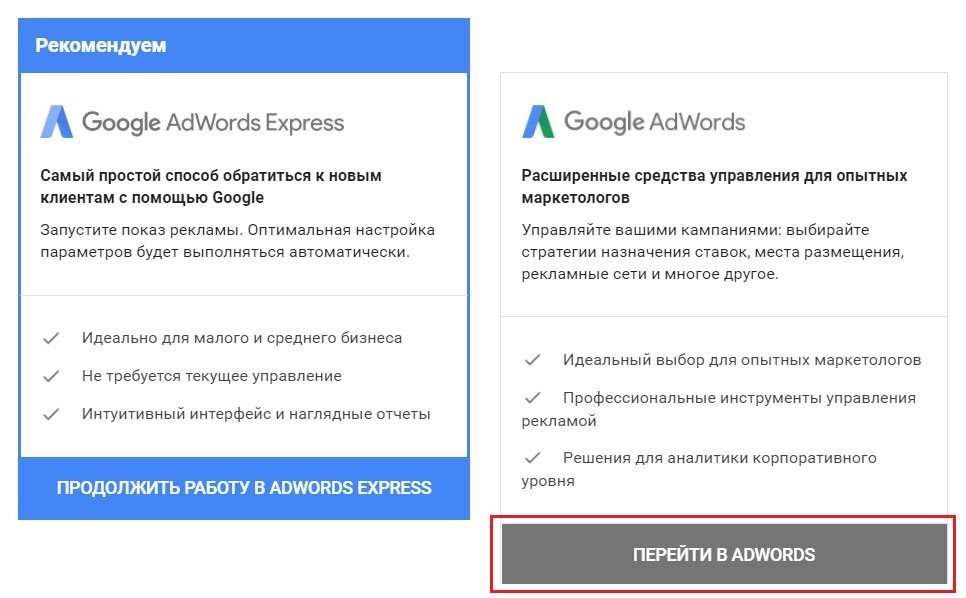 Он предоставляет своим пользователям отличный способ представить свой веб-сайт потребителям. Кампании Google Реклама позволяют продвигать товары и услуги в обширной сети результатов поиска Google, видео, веб-сайтов, мобильных приложений, списков покупок, карт и многого другого.
Он предоставляет своим пользователям отличный способ представить свой веб-сайт потребителям. Кампании Google Реклама позволяют продвигать товары и услуги в обширной сети результатов поиска Google, видео, веб-сайтов, мобильных приложений, списков покупок, карт и многого другого.
Владельцы веб-сайтов должны разумно выбирать тип кампании, исходя из стратегии своего бренда, рекламных целей и инвестиционных бюджетов. Различные типы кампаний имеют свой собственный набор объявлений и целей. В то время как поисковые кампании позволяют размещать текстовые объявления в результатах поиска, видеокампании облегчают рекламу видеообъявлений на YouTube.
Шаги по созданию кампании Google Реклама
Перед настройкой кампаний Google Ads необходимо убедиться, что:
- Если ваша целевая аудитория ищет продукты в Google, используйте инструмент исследования ключевых слов и проверьте количество запросов.
- Вероятно ли, что человек, выполняющий поиск по ключевым словам, купит ваш продукт или услугу?
- Определите, сможете ли вы позволить себе рекламу по ключевому слову.

- Проведите анализ конкурентов, чтобы узнать, что работает для ваших конкурентов.
Как только вы получите четкое представление о своей целевой аудитории и ключевых словах, следуйте инструкциям ниже, чтобы создать кампании Google Ads в соответствии с вашими предпочтениями:
1. Посетите веб-сайт Google Реклама
.Перейдите на веб-сайт Google Ads и нажмите «Начать сейчас». Зарегистрируйтесь и следуйте инструкциям на экране, чтобы создать аккаунт Google Реклама.
Домашняя страница Google AdWords
- Нажмите кнопку «Создать первую кампанию» после успешного создания учетной записи.
2. Назовите свою кампанию и выберите ее тип
Вы можете выбирать из различных типов кампаний, которые определяют места в Интернете, где ваши клиенты смогут найти вашу рекламу. Типы:
- Поиск: Текстовые объявления в результатах поиска
- Видео: Видеореклама на YouTube
- Локальный: рекламируйте свои местоположения на многих каналах
- Дисплей: Графические объявления на веб-сайтах
- Покупки: списки товаров в Google Приложение
- : продвигайте свое приложение по многим каналам
- Обнаружение: реклама в онлайн-каналах
- Smart: упростите свои кампании
Выберите тип кампании.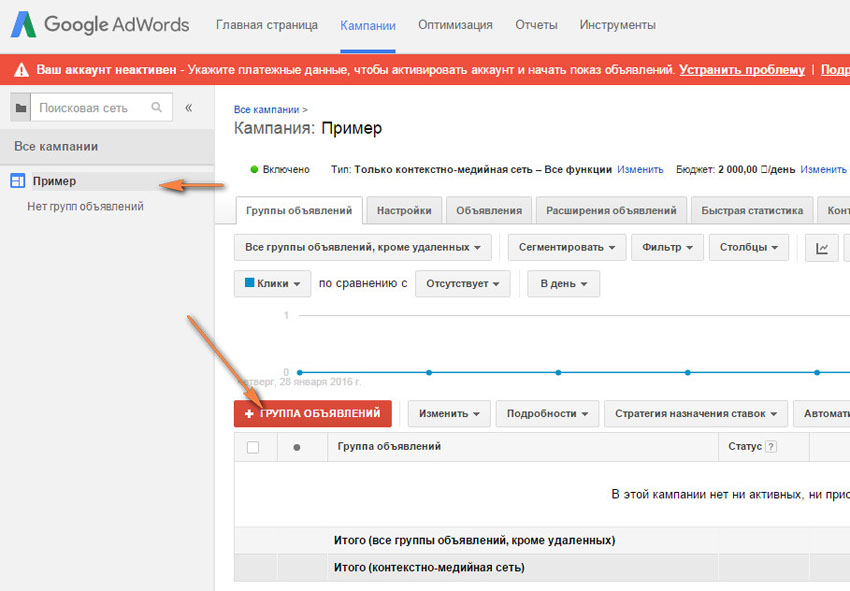 Если вы поставили цель, вам будут предоставлены наиболее подходящие варианты типов кампаний для достижения ваших целей. Вы также можете выбрать подтип для своей кампании. Нажав кнопку «Продолжить», вы перейдете на новую страницу для выбора настроек.
Если вы поставили цель, вам будут предоставлены наиболее подходящие варианты типов кампаний для достижения ваших целей. Вы также можете выбрать подтип для своей кампании. Нажав кнопку «Продолжить», вы перейдете на новую страницу для выбора настроек.
Вы можете настроить группы объявлений и создать свои объявления. Ознакомьтесь с сообщениями, которые помогут вам настроить определенные параметры, которые в противном случае препятствуют показу ваших объявлений. Устраните проблемы перед публикацией кампании.
Дайте название вашей рекламной кампании. Название должно иметь отношение к продукту или услуге, которую вы рекламируете.
3. Выберите место для показа рекламы
Рекламодатель может выбрать большую или маленькую площадь для размещения показа рекламы. Это может быть целая страна или город. Вы также можете настроить таргетинг на конкретную область, используя координаты широты и долготы.
Предварительное знание местоположения вашего идеального клиента имеет решающее значение для этого шага.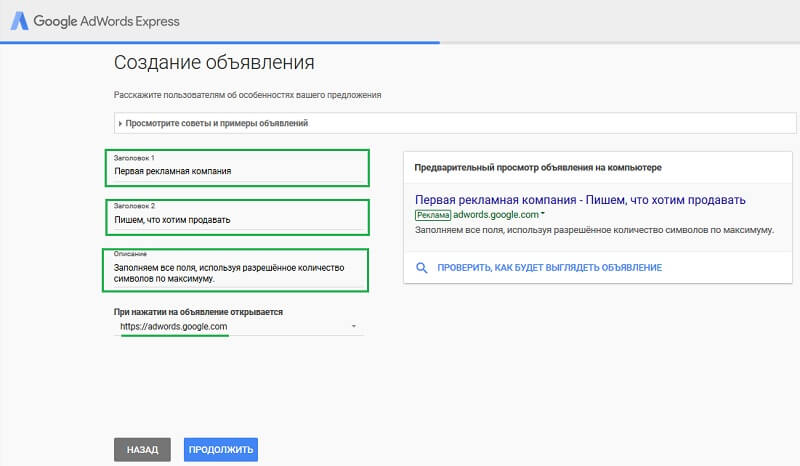 Например, местные владельцы бизнеса будут ориентироваться на людей в своем районе. Те, кто продает товары клиентам по всей территории США, выберут Соединенные Штаты. И наоборот, владельцам международного бизнеса придется организовать несколько кампаний для разных стран с высокими продажами или стран, где проживает большинство потребителей.
Например, местные владельцы бизнеса будут ориентироваться на людей в своем районе. Те, кто продает товары клиентам по всей территории США, выберут Соединенные Штаты. И наоборот, владельцам международного бизнеса придется организовать несколько кампаний для разных стран с высокими продажами или стран, где проживает большинство потребителей.
4. Установите дневной бюджет
Новичкам рекомендуется устанавливать небольшой дневной бюджет, пока они не станут опытными пользователями Google Ads. Итак, начните с малого, соберите данные, а затем расширяйтесь до того, что работает для ваших кампаний Google Ads. Часто Google может немного превысить ваш дневной бюджет, поэтому крайне важно отслеживать свои кампании и еженедельно корректировать бюджет.
Вы также должны выбрать способ оплаты из двух доступных вариантов:
- Платежи по предоплате позволяют вам произвести платеж до того, как ваше объявление появится в Интернете.
- Автоматические платежи позволяют вам связать свой счет с вашим банком или кредитной картой, чтобы деньги списывались автоматически.

- Ежемесячное выставление счетов — это вариант Google, который предоставляет кредитные линии соответствующим владельцам бизнеса.
5. Включить ключевые слова
Хотя есть желание добавить как можно больше релевантных ключевых слов, лучше включить те, которые абсолютно необходимы, чтобы люди, выполняющие поиск по ключевому слову, искали именно то, что вы предлагаете. Количество этих ключевых слов будет меньше, что позволит вам быть более конкретным.
6. Создайте объявление и установите целевые страницы
Очень важно включить целевое ключевое слово в один из двух заголовков вашего объявления Google, чтобы оно привлекало потребителей и заставляло их переходить по ссылке на ваш веб-сайт. Это ключевое слово должно быть тем, которое, по вашему мнению, клиенты будут вводить в строке поиска Google.
Следуйте инструкциям по созданию поискового объявления:
- Введите конечный URL: страница, на которую должны попадать посетители при нажатии на объявление.

- Напишите 1-3 заголовка, которые будут отображаться синим текстом прямо над вашим объявлением.
- Создайте краткое описание до двух строк или 90 символов, чтобы описать свой сервисный продукт и убедить их в его актуальности. Сосредоточьтесь на ключевых преимуществах вашего продукта, опишите свои специальные предложения и завершите четким призывом к действию.
- Добавление параметров отслеживания к URL-адресу позволяет понять, откуда идет трафик — с мобильных устройств, компьютеров и т. д.
- Щелкните вкладку Готово, чтобы завершить создание объявления.
- Новая кнопка позволяет добавлять больше объявлений в группу объявлений.
- Нажмите «Сохранить» и «Продолжить».
Примечание. Всегда направляйте людей на целевую страницу, которая точно соответствует вашему объявлению. Если в объявлении рекламируется специальное предложение, направляйте людей на целевую страницу, на которую нацелено специальное предложение, а не на главную страницу.
Настройка отслеживания конверсий
Наконец, настройте отслеживание конверсий, подходящее для вашего бизнеса. Google предоставляет следующие варианты отслеживания конверсий:
.- Ведущие веб-формы, такие как запросы котировок
- Заказы электронной коммерции, подобные заказам из корзины покупок в Интернете
- Звонки из рекламы, такие как телефонные звонки с контактного номера, указанного в объявлении
- Звонки с веб-сайта, например телефонные звонки с номера, указанного на вашем веб-сайте
- Импорт в результате продаж вне Интернета
8. Проверьте страницу обзора и опубликуйте свою рекламную кампанию
На странице обзора перечислены проблемы, которые могут ограничить эффективность вашей кампании. Проверьте предупреждения и исправьте их. Вот некоторые распространенные проблемы:
- Проблемы с выставлением счетов
- Неверный конечный URL
- Отсутствуют ключевые слова или объявления
Нажмите кнопку исправить, чтобы устранить проблемы. После того, как вы настроите все необходимые параметры отслеживания конверсий и устраните проблемы, опубликуйте свое объявление.
После того, как вы настроите все необходимые параметры отслеживания конверсий и устраните проблемы, опубликуйте свое объявление.
Совет: подключите свою учетную запись к Google Analytics, чтобы получить больше информации о том, как люди взаимодействуют с вашей рекламой. В то время как кампании Google Ads раскрывают данные о количестве людей, которые нажимают на ваши объявления, интеграция Google Analytics и Google Ads позволяет вам следить за тем, что делают посетители, когда они попадают на ваш сайт.
Станьте тысячелетним цифровым маркетологом всего за 6 месяцев. Запишитесь на наш курс PGP по цифровому маркетингу в сотрудничестве с Университетом Пердью!
Заключение
Успешная кампания Google Ads позволяет вам погрузиться в комплексную систему, узнать, что конкретно работает для ваших кампаний, и лучше рекламировать свой бизнес. Чтобы повысить уровень своих навыков и опередить конкурентов, зарегистрируйтесь в программе последипломного образования Simplilearn по цифровому маркетингу.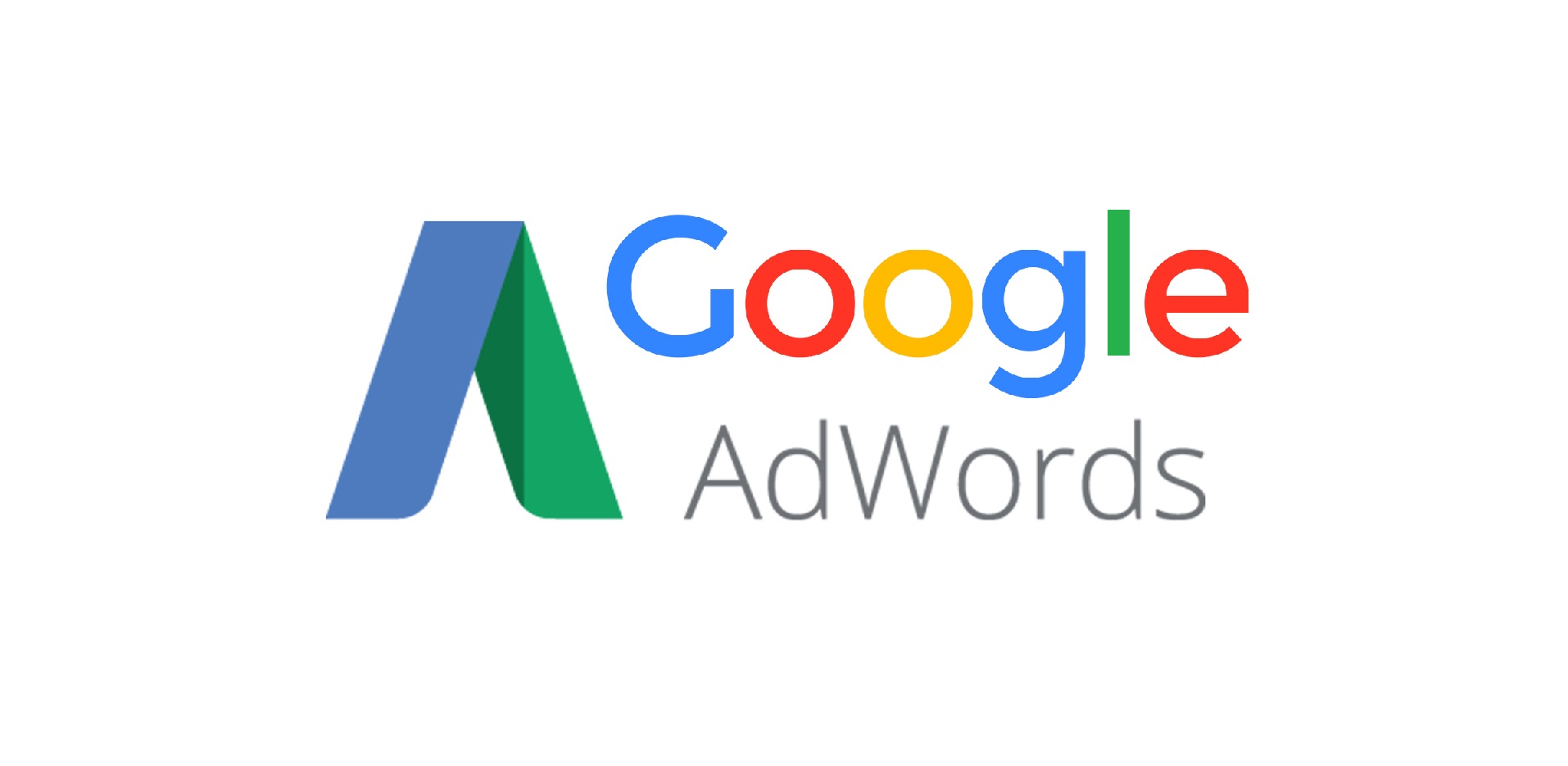 Учитесь у экспертов отрасли и развивайте свой бизнес.
Учитесь у экспертов отрасли и развивайте свой бизнес.
Добавление Google AdWords в Диспетчер тегов Google
В этой статье показано, как добавить свою учетную запись Google Adwords в Диспетчер тегов Google. В этой статье предполагается, что у вас уже есть учетная запись в Google Adwords. Если нет, вот статья, объясняющая все, что вам нужно знать об Adwords и о том, как начать работу. Кроме того, вам нужно будет изначально настроить Диспетчер тегов Google, для чего вы можете найти пошаговое руководство в разделе Как настроить Диспетчер тегов Google. После настройки вы можете перейти к разделу «Как заставить Диспетчер тегов Google работать с PinnacleCart», в котором будут показаны шаги по объединению Диспетчера тегов Google и PinnacleCart.
Применимо к версии(ям): 3.9.x Series
Уровень сложности: РасширенныйРасчетное время выполнения: 20 минут
90 165 Добавить Google AdWords в Диспетчер тегов Google 1. Нажмите . Метки слева. Нажмите Новый .
Нажмите . Метки слева. Нажмите Новый .
2. Выберите Конфигурация тега > Отслеживание конверсий Google Реклама.
3. В разделе «Конфигурация тега» заполните соответствующие поля. Кроме того, выберите один или несколько триггеров в разделе «Триггеры», чтобы указать, когда должен срабатывать тег.
- Введите Идентификатор конверсии , предоставленный Adwords .
- Введите ярлык конверсии , предоставленный Adwords .

- Для значения конверсии нажмите + справа от поля и выберите {{store-completed-ordervalue}} .
- Для ID заказа нажмите + справа от поля и выберите {{store-completed-ordernum}} .
- Для Код валюты , выберите код своей страны, который является долларом США для США.
4. Чтобы завершить настройку тега, нажмите Сохранить. Для оптимальной совместимости веб-браузера убедитесь, что компоновщик преобразования включен. Примечание: Не видите вариант преобразования? Обязательно выполните этот шаг, чтобы создать триггер.
5.